
시놀로지 NAS는 오랫동안 NAS를 개발해왔기 때문에, 안정성도 좋지만, 운영체제인 DSM용 프로그램들이 많다는 것이 큰 장점입니다. 이는 NAS의 활용성과 바로 직결되는 부분이라서 많은 기성 NAS 유저분들이 시놀로지 NAS를 추천하는 이유중 하나입니다.
그 중에서도 오늘은 모바일에서 시놀로지 NAS를 활용할 수 있는 방법을 알아보겠습니다. 시놀로지는 아이폰과 안드로이드폰을 위한 모바일앱을 지원하고 있습니다. 전 이걸 감히 모바일 혁명이라 부르고 싶을 정도입니다.
먼저, 모바일로 접속하는 경우의 대부분은 아마 NAS가 설치되지 않은 곳에서의 사용일텐데요. 외부 네트워크에서 NAS를 찾으려면 별도의 설정이 필요합니다.(물론 시놀로지에서 공유기 네트워크 설정을 자동으로 진행하기도 하지만, 국내에서 가장 많이 쓰는 공유기인 아이피타임과 호환이 되질 않아 수동으로 설정해주어야 합니다.) 수동 네트워크 설정은 이 글의 외부에서 NAS 접속하기 부분을 보시면됩니다.
DS Audio
DS Audio는 모바일에서 NAS에 저장되어 있는 음악을 스트리밍할 수 있는 어플리케이션입니다. DS File이라는 어플리케이션으로도 음악 파일을 스트리밍하거나 저장할 수 있지만, 폴더별로 밖에 볼 수가 없는반면, DS Audio는 아티스트나 앨범별, 장르별 등으로 볼 수 있으며, Audio Station에서 지원하는 인터넷 라디오도 청취 가능합니다.
곡수를 정해서 한도까지 내장 메모리에 캐시해둘 수도 있습니다. 용량 압박이 덜하고, 경우에 따라서는 그동안 용량 때문에 넣지도 못했던 모든 노래를 청취 가능하면서도, 자주 듣는 음악은 바로바로 캐시된 데이터로 셀룰러 데이터 사용의 압박도 없이 사용가능합니다.
또한, NAS와 USB DAC를 연결해 듣는 경우에, DSM에서만 조정 가능한 것이 아니라, DS Audio 어플리케이션에서도 음악을 재생할 수 있습니다.
사용하는 방법
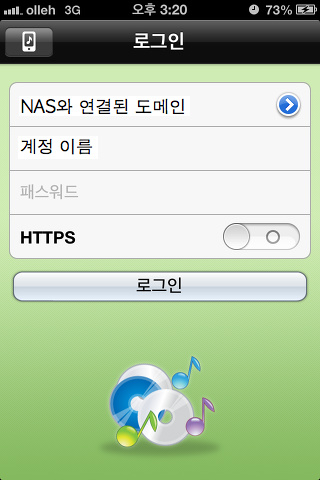
먼저, NAS에 Audio Station이 설치되고, 실행되어 있어야 합니다. 그 다음 DS Audio를 스마트폰에 설치하고 실행합니다. NAS의 도메인 주소와 계정의 이름, 비밀번호를 입력하고 로그인을 합니다.

그 다음 음악 파일은 NAS의 공유폴더인 Music에 넣어주셔야 DS Audio에서 불러올 수 있습니다. 그러면 DS Audio에서 아티스트 탭에서 가수들의 목록을 볼 수 있습니다.
터치해서 하위 목록으로 들어가면 앨범, 다시 터치하면 곡 목록이 나오는데, 또 다시 터치하면 음악이 재생됩니다. 이렇듯 사용법은 기존의 뮤직 플레이어와 다를바가 없습니다.
하지만, DS Audio와 기존 뮤직 플레이어들과 다른점이 몇가지 있습니다. 첫번째로, 캐시 기능입니다. 음악을 스트리밍으로 재생하다보면 LTE의 경우 데이터 용량의 압박도 있고, 3G는 딜레이가 길어서 한곡 재생후 다음 곡으로 넘어갈 때 끈기게됩니다. 이를 보완하기 위해 설정에서 0곡에서 2000곡까지 캐시가 가능하도록 설정이 가능합니다.
캐시를 설정해두면, 음악을 정렬되어 있는 순서대로 들으면 처음 재생시만 딜레이가 있으며 두번째 곡부턴 미리 조금의 데이터를 캐시해두어 딜레이 없이 재생이 가능합니다. 캐시 기능을 끄지 않고 캐시만 바로 정리하는 것도 가능합니다. 최대 캐시 곡수를 설정하는 부분 밑에 캐시 삭제가 있습니다.
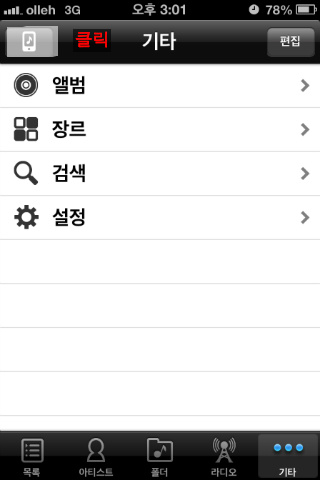
셀룰러 데이터 용량을 다 써서 스트리밍을 할 수 없을 때는, 기타탭에서 왼쪽위 폰모양의 버튼을 클릭해서 캐시된 곡들만 나열하여 들을 수도 있습니다.
DS File
DS File은 시놀로지 NAS가 지원하는 모바일 앱중에서 가장 활용도가 높은 어플리케이션이 아닐까 싶습니다.
NAS의 모든 파일(물론 스마트폰에서 지원 가능한 파일)을 열어볼 수 있고, 다운로드도 가능하며, 파일명 편집이나 파일 옮기기, 복사, 삭제 등이 가능합니다. 위 스크린샷에서는 열기가 안나와있지만, 아이폰에서 열수 있어보이는 확장자에는 모두 열기가 뜹니다.
또한 NAS의 강력한 공유기능인 이메일을 통한 파일 공유가 가능합니다. 이메일로만 가능한 것은 아니며, 이메일 링크를 사용해서 링크를 얻어낸다음 링크를 붙여서 공유해도 됩니다. 근데 해보니까 계속 암호가 걸리는 문제가 생기더군요.
또한, 아이폰의 경우는 동영상 코덱 지원이 상당히 미비한데, 보통은 서드파티 플레이어를 통해 인코딩 하지 않고 동영상을 보는 경우가 많습니다. 그리고 문서의 경우 문서작성 프로그램으로 편집을 해야합니다.
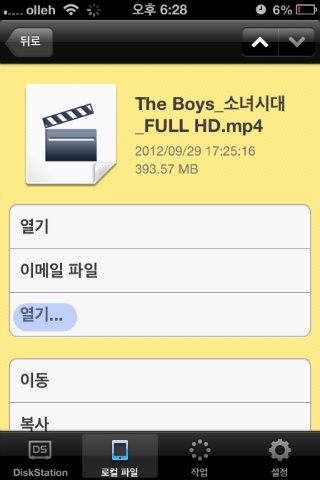
그래서 DS File에서는 다운로드 받은 파일을 애플 페이지스, 넘버스, 키노트와 한컴 한글 같은 문서 작성 프로그램과의 연동은 물론, nPlayer 같은 다양한 코덱을 지원하는 써드 파티 동영상 플레이어로 파일을 복사해서 동영상 파일을 재생할 수 있습니다. 또한 클라우드나 SNS 어플을 통한 열기도 지원해 공유도 할 수 있겠더군요.
음악 파일의 경우 기기 용량이 부족해서 못 넣는 경우는 음원보유량이 많은 사람중에서도, CD를 리핑해서 넣는 사용자에 한하지만, 동영상의 경우에는 몇편의 영화나 드라마만 넣어도 용량이 금새 채워지는지라 용량이 부족한 사용자들도 많은 것으로 알고있습니다. 이 대신, 동영상을 받아 바로 감상이 가능한 것은 정말 용량 걱정을 확 줄여줍니다. 물론, WiFi존에서나 가능한 이야기긴 하지만요..
DS Download
이거까지 활용하게된다면, NAS를 찬양하게 됩니다.. 토렌트 다운로드를 모바일에서 사용할 수 있습니다. 이게 뭐가 좋으냐.. 하면 바로 DS File과 같이 쓰면, NAS를 거쳐서 아이폰에서도 동영상을 자유롭게 다운로드가 가능하다는 것입니다.
이를 사용하기 위해서는, DSM에 다운로드 스테이션이라는 패키지가 설치/활성화 되어 있어야합니다.

먼저, 토렌트 파일을 받아야하는데, 아이폰에서는 원래 토렌트 파일을 다운로드할 수 없습니다. 그래서 마그넷만 써야하나?하고 혹시나해서 사파리에서 토렌트 사이트에서 토렌트 파일 다운로드 링크를 눌러봤습니다.
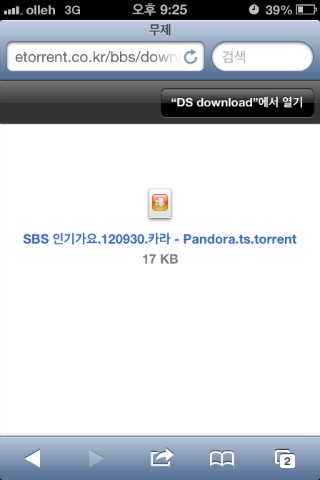
아니! DS Download에서 열기가 뜨다니!!!! 열면 DS Download에서 다운로드 작업을 추가할 것인지 묻습니다. 그러면 확인을 누릅니다.
와.. 퍼펙트. 다운로드 됩니다. 단, 유의사항은 다운로드 파일 경로가 설정이 되지 않습니다. 이 때는 다운로드 완료후에 DS File에서 파일을 이동 시키도록 합니다.
이제 아이폰도 토렌트 다운로드가 된다!!! 안드로이드폰은 이미 어플리케이션으로 있었지만, 다운로드할 때 여러 커넥션과 연결되지 때문에 매우 높은 배터리소모와 느린 다운로드 속도가 안습이었는데, 이 때문에 안드로이드폰에서도 유용하게 쓰일 수 있는 기능입니다.
*참고 1 : 앱에서 브라우저를 사용해 링크를 바로 다운로드 시킬 수 있는데, 이 경우 외부링크 제한이 걸린 링크일 가능성이 크기 때문에 다운로드가 불가능하고, 다운로드가 된다해도, 토렌트 파일의 경우 실행이 불가합니다.
*참고 2 : 테스트된 토렌트 사이트 (링크)
Mobile DSM
모바일에서도 DSM에 접속해 NAS의 설정 변경과 동시에 NAS의 다양한 기능을 활용할 수 있습니다. NAS와 연결되어 있는 도메인에 접속하면, Mobile DSM이 나오는데, 오른쪽 상단 부분을 클릭하면 나오는 메뉴중 데스크탑 버전이라는 것을 터치하면, 컴퓨터에서 DSM을 접근하듯이 모든 기능을 사용할 수 있습니다.
DSM은 웹표준을 정확히 지키기 때문에, 아이폰에서도 데스크탑 버전의 모든 기능을 사용할 수 있습니다.
맺음글
NAS를 사용하기 시작한 이래로, 격세지감이라는 말이 절로 떠오릅니다. 정말로 세상의 기술들이 빠르게 발전하고 있다는 것을 느끼게 해주는 것이 바로 NAS 부분이 아닐까 싶습니다. 데이터 이중화된 3TB 용량의 개인 서버를 60만원 중반대의 가격에 구축하고, 이를 통해 위와 같은 편의성을 얻을 수 있다는 것 자체가 놀랍기만 합니다.
NAS 사용법을 모르겠나요?
NAS에 대해 더 알고 싶으신가요?
NAS에 대해 궁금한 점이 있으세요?
NAS와 관련해 상담 받고 싶으신가요?
NAS Community에서 해결해 드립니다.
